Hier habe ich die wichtigsten Schritte für dich zusammen gestellt, die dich von der Kaufentscheidung bis zum fertigen Projekt führen. Ich habe versucht das ganze möglichst übersichtlich zu halten, damit du dich möglichst einfach an den Schritten entlang hangeln kannst. Zu vielen Themen findest du in der Übersicht weiterführende Links zu ausführlicheren Infos.
Hier eine Übersicht über die Schritte, die du nutzen kannst, um per Klick direkt zu dem jeweiligen Schritt zu springen:
1. Vor dem Kauf
a) Lizenzbestimmungen
Bitte befasse dich vor dem Kauf kurz mit den Lizenzbestimmungen und kaufe nur in meinem Shop ein, wenn du mit den Bedingungen einverstanden bist. Mit Abschluss des Kaufes werden die Nutzungsbedingungen als Teil der AGB verbindlich akzeptiert.
Die wichtigsten Eckpunkte in Kürze:
- Die erworbenen Dateien sowie das Design / Motiv im Ganzen dürfen nicht verändert werden. Größen-Anpassungen sind erlaubt.
- Der Käufer darf das Design / Motiv ausschließlich für private Zwecke nutzen. Für die kommerzielle Nutzung ist eine separate Lizenz erforderlich. Mehr Infos zu den kommerziellen Lizenzen findest du hier >>
- Die Weitergabe sämtlicher Inhalte (Design / Motiv / Vorlage / Anleitung) an Dritte ist ausdrücklich verboten. Fertig gebastelte Werke / aufgebrachte Motive dürfen verschenkt werden.
Details zu den Nutzungsbedingungen findest du in den AGB >>
b) Kompatibilität
Ich stelle alle Plotterdateien im Format SVG bereit.
Das Format SVG ist das gängigste Format zur Verwendung mit Schleppmesser-Plottern und so beliebt, weil es zusätzlich zu den Informationen über die einzelnen enthaltenen Pfade auch Informationen zum Verhältnis dieser Pfade untereinander enthält (sog. Gruppierungen und verknüpfte Pfade). Projekte mit unterschiedlichen Linienarten (Schneidelinie und Falzlinie) biete ich deshalb auch ausschließlich in diesem Format an.
Wenn zusätzlich eine Datei im Format DXF enthalten ist, ist das bei dem jeweiligen Design explizit angegeben.
Bitte prüfe vor dem Kauf, ob du das angegebene Dateiformat verwenden kannst. Ich versende grds. keine anderen Dateiformate.
- Silhouette-Plotter: Zur Verwendung von SVG-Dateien mit einem Silhouette-Plotter (Silhouette Portrait, Cameo oder Curio) bzw. der zugehörigen Software Silhouette Studio, brauchst du ein Upgrade auf die sog. Designer Edition. Diese einmalige Investition von etwa 30 Euro lohnt sich aber definitiv, wenn du deinen Silhouette Plotter regelmäßig verwendest. Mehr Infos zum Upgrade findest du hier >>
DXF-Dateien können mit der kostenlosen Basis-Version von Silhouette Studio verwendet werden. - Brother-Plotter: Unterstützen offiziell das Format SVG. Es wird nicht zwangsläufig zusätzliche Software benötigt. Ich empfehle jedoch, die SVG-Datei in CanvasWorkspace vorzubereiten und dem Gerät als FCM-Datei zu übergeben. Mehr Infos zur Plott-Vorbereitung findest du hier >>
- Cricut-Plotter: Die Datei muss zunächst im DesignSpace vorbereitet werden. Diese Vorbereitung kann recht aufwändig sein – es sei denn die Plotterdatei ist bereits speziell vorbereitet. Ich habe seit Ende 2020 selbst auch einen Cricut Maker und stelle aktuell alle meine Designs auf eine neue Projekt-Konfiguration um, die die Besonderheiten (und Unzulänglichkeiten) des DesignSpace berücksichtigt und so eine einfache und schnelle Vorbereitung im DesignSpace ermöglicht. Mehr Infos dazu findest du hier >>
2. Design aussuchen
Um dir das Finden eines passenden Designs / Projekts zu erleichtern, gibt es im Shop eine Such- und Filterfunktion:

Wenn du den Shop über ein Smartphone aufrufst sind die Filterfunktionen zur besseren Übersicht zunächst „eingeklappt“. Du kannst die Such- und Filter-Fenster sichtbar machen, indem du auf „Produkt suchen“ tippst.
Wenn du ein Design / Projekt gefunden hast, das dir gefällt, kannst du es über das kleine Warenkorbsymbol in der Shop-Übersicht zum Warenkorb hinzufügen. Oder du kannst dir weitere Details zu dem Design / Projekt ansehen, indem du es anklickst. Hierdurch öffnet sich die Produktseite. Auch hier findest du einen „In den Warenkorb“-Button.
TIPP: Wenn du eingeloggt bist, siehst du in der Shop-Übersicht, welche Designs du bereits erworben hast (sie haben ein kleines Herz-Symbol anstelle des Einkaufswagen-Symbols) und welche bereits im Einkaufswagen liegen (blaues Einkaufswagen-Symbol).
HINWEIS: Der Shop ist so eingestellt, dass du jedes Design nur einmal erwerben kannst. Das kann dazu führen, dass Designs aus deinem Warenkorb entfernt werden, wenn du dich erst an der Kasse in dein Kundenkonto einloggst. Diese Funktion schützt dich vor versehentlichen Doppelkäufen.
Hier geht es direkt zum Shop >>
3. Ergänzende Projekte entdecken
Oft lohnt es sich, kurz aus der Shop-Übersicht in die Detail-Ansicht für das einzelne Produkt zu wechseln, denn dort findest du – sofern vorhanden – auch Infos zu ergänzenden Projekten, die zu dem Design passen, das dir gefällt.
Für Falt- und Pop-up-Karten findest du dort z.B. passende Umschläge.
Für meine Tunnelkarten alle möglichen Erweiterungen, mit denen du noch mehr aus dem mehrlagigen Motiv machen kannst. Ein Beispiel siehst du im Sreenshot.
Weiter unten findest du zusätzlich Design-Vorschläge (ähnliche Projekt), die dich auch interessieren könnten.

4. Kauf abschließen
Wenn du mit der Auswahl fertig bist, führt dich der nächste Schritt zum Warenkorb. Hier kannst du deine Bestellung nochmal kontrollieren und bei Bedarf einzelne / alle Designs aus dem Warenkorb entfernen.
Außerdem findest du hier die Möglichkeit, Rabatt-Codes oder Geschenkgutscheine einzulösen. Wenn das Einlösen des Codes geklappt hat, dann siehst du das in der Übersicht vor dem „Weiter zur Kasse“-Button.
Wenn du alle Positionen geprüft hast kannst du weiter zur Kasse gehen, um dort den Kauf abzuschließen.

5. Projekt-Dateien herunterladen
Du kannst auf die Projekt-Dateien zugreifen, sobald deine Bestellung als Bezahlt markiert wurde. Wenn du via PayPal zahlst erfolgt die Bereitstellung idR sofort.
Einen Link zum Download findest du z.B. im Kundenkonto unter dem Punkt „Downloads“. Hier werden die Downloads chronologisch sortiert angezeigt (neuste Bestellungen ganz oben).
Da das aber mitunter etwas unübersichtlich werden kann, gerade wenn man schon viele Designs gekauft hat, findest du nun auch bei dem gekauften Design im Shop die Download-Möglichkeit.
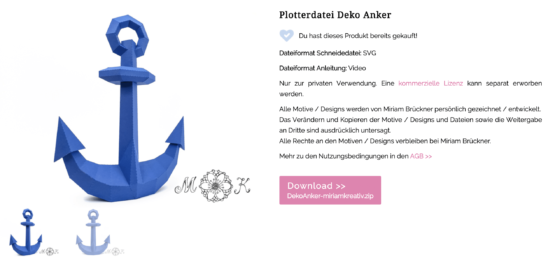
Für ältere Bestellungen stehen dir pro Projekt 3 Downloads zur Verfügung. Für neue Bestellungen habe ich das Download-Limit testweise aufgehoben. Ich kann dir bei Bedarf auch bei alten Bestellungen jederzeit die Downlaods neu freischalten.
Tipp: Lege dir von Anfang an einen separaten Speicherplatz für die gekauften Designs an und verschiebe die Dateien nach dem Download direkt dorthin.
6. Projekt-Dateien entpacken
Die Projekte enthalten idR die Plotterdatei(en), ein Vorschaubild, die Lizenzbestimmungen und je nach Projekt ggf. eine Anleitung bzw. einen Link zu einer Anleitung.
Diese Dateien werden in einem Ordner gepackt im zip-Format bereitgestellt. Um sie zu verwenden, musst du das zip-Verzeichnis zunächst entpacken.
Tipp: Ich empfehle die zip-Datei aufzubewahren. So kannst du sie zu einem späteren Zeitpunkt jederzeit neu entpacken und bist sicher, dass du wieder eine „frische“ Datei hast, so wie ich sie für dich angelegt und abgespeichert habe.
7. Anleitung ansehen
Da für manche Projekte vorbereitende Schritte vor dem Plotten erforderlich sind, empfehle ich dir – sofern vorhanden – zuerst einen Blick in die Anleitung zu werfen. Diese enthält alle wichtigen Infos zu dem Design / Projekt.
Wenn die Anleitung als PDF-Datei hinterlegt ist, findest du die PDF-Datei im Download und kannst sie dir am PC ansehen oder sie auch ausdrucken.
Wenn die Anleitung im Video-Format hinterlegt ist, findest du den Link zum Video im Download. Das Video findest du idR (auch) auf der Produkt-Seite im Shop, wenn du die Datei bereits erworben hast.
8. Plotterdatei öffnen / vorbereiten
Nach dem Blick in die Anleitung öffnest du die Plotterdatei in deiner Plottersoftware und bereitest alles für den Schnitt vor.
- Infos zur Vorbereitung in Silhouette Studio >>
- Infos zur Vorbereitung in CanvasWorkspace >>
9. Skalieren (optional)
Grds. teste ich alle meine Dateien in Original-Größe. In dieser Größe funktioniert also alles sicher so, wie es soll. Trotzdem ist es in einem gewissen Umfang bei den meisten Projekten möglich, diese zu vergrößern oder zu verkleinern.
Du darfst die Motive / Designs in der Größe verändern, solange das ohne einen Eingriff in die Vorlage möglich ist.
Mehr Infos zum Verändern der Größe (=“Skalieren“) findest du hier >>
10. Material auswählen
In der Anleitung oder auf der Produkt-Seite im Shop findest du Infos zum verwendeten bzw. empfohlenen Material. Natürlich musst du nicht genau dasselbe Material verwenden. Es ist aber durchaus sinnvoll, sich insbes. bei Papier-Projekten zumindest an der angegebenen Materialstärke zu orientieren. Denn die Projekte wurden für bzw. mit einem ganz bestimmten Material entwickelt.
Wenn man weniger stabiles Material verwendet, kann es passieren, dass das Resultat nicht so schön und weniger belastbar wird, Schubladen zu locker sitzen usw.
Wenn man hingegen zu starkes Material verwendet kann es passieren, dass man Schwierigkeiten mit filigranen Projekt-Elementen hat, sich das Material nicht genug formen lässt, Einsätze zu stramm sitzen usw.
Eine Übersicht über meine Lieblings-Materialien findest du hier >>
11. Plotten
Wenn die Datei und das passende Material vorbereitet sind, kannst du den Schnitt starten.
Ein optimales Plott-Ergebnis hängt neben dem verwendeten Material von vielen weiteren Faktoren ab: Einem scharfen Messer, den richtigen Schnitteinstellungen, einer noch ausreichend klebenden Matte, einer intakten Schneideleiste…
Alle Komponenten, die am Schneidevorgang beteiligt sind, können das Resultat beeinflussen. Eine Übersicht über meine Tipps zum Thema Plotten findest du hier >>
12. Zusammenbau / Umsetzung
Nach dem Schneiden aller Teile geht es an die Umsetzung des Projekts. Der Aufwand unterscheidet sich von Projekt zu Projekt.
Tipp für Projekte mit Videoanleitung: Ich empfehle besonders bei komplexen Projekten ggf. zunächst einmal das ganze Video anzusehen. Anschließend arbeitet man am besten einen Schritt nach dem nächsten ab. D.h. man schaut sich einen Arbeitsschritt im Video an, pausiert das Video dann und arbeitet den Schritt in Ruhe nach. Natürlich kannst du jederzeit zurückspulen um einzelne Schritte noch einmal zu sehen.
13. Individuelle Gestaltung
Auch wenn es nicht erlaubt ist, meine Designs / Motive zu verändern, kann man den Projekten problemlos eine persönliche Note verleihen.
Die Materialwahl hat unheimlich großen Anteil daran, wie das fertige Projekt wirkt.
Zusätzlich ist es erlaubt Motive von Hand farbig zu gestalten.
Außerdem dürfen die Projekte nach Belieben dekoriert werden.
14. Ergebnis zeigen
Wenn du dein Werk vollendet hast, dann trau dich und zeig uns ein Foto in meiner Facebook-Gruppe.
Dein Projekt muss nicht perfekt sein, es ist handgemacht – von dir erschaffen! Und du darfst es stolz zeigen, auch wenn du selbst noch etwas daran auszusetzen hast. Tatsächlich sind wir alle oft übermäßig kritisch mit unseren Werken…
Du musst kein Foto in Profi-Qualität schießen. Ein kurzer Schnappschuss frisch vom Basteltisch reicht völlig. Er ist jedenfalls besser, als wenn wir das Projekt gar nicht zu sehen bekommen, weil die Zeit für ein super schönes Foto gefehlt hat…
Ich freue mich immer so sehr zu sehen, wie meine Motive / Designs umgesetzt werden und mit mir freuen sich tausende Mitglieder über ein Foto von deinem Werk. Das gegenseitige Zeigen bringt einfach ganz viel Inspiration und auch Motivation für alle in der Gruppe.
Bitte befasse dich dafür einmal ganz kurz mit dem Motivschutz >>
… aber lass dich von dem Thema auf keinen Fall abschrecken. Und frage mich gern jederzeit, wenn du unsicher bist oder generell noch Fragen zum Zeigen deiner Werke hast!
Hier geht es zur Facebook-Gruppe >>
